Contents
Starten Sie die Aktualisierung Ihres iTunes
Mit jedem neuen Update von Apple fügt das Unternehmen großartige Funktionen hinzu, die wichtig sind, um Fehler zu beheben und die Nutzung Ihres iPhone, iPad oder anderer Geräte mit iTunes zu verbessern. Aus diesem Grund ist es sehr wichtig, dass Sie Ihr iTunes so früh wie möglich aktualisieren. Das iTunes-Update-Verfahren ist sehr einfach. In diesem Artikel erfahren Sie, wie es geht.

Folgen Sie der iTunes-Update-Einladung
Sie müssen keine großen Schritte unternehmen, um Ihr iTunes zu aktualisieren. Tatsächlich werden Sie automatisch benachrichtigt, wenn eine neue Version verfügbar ist. Beim Starten der Software erscheint ein Fenster, in dem Sie aufgefordert werden, das Update zu aktivieren. Wenn Sie möchten, was sehr ratsam ist, aktivieren Sie es, indem Sie einfach den Anweisungen auf dem Bildschirm folgen.
Wenn kein Fenster angezeigt wird, können Sie das Update aktivieren, indem Sie die unten aufgeführten Schritte ausführen.
iTunes auf einem Mac aktualisieren
Sie können iTunes mit dem Mac App Store-Programm herunterladen, das bereits auf allen Macs vorinstalliert ist. Alle Updates der Apple-Software sowie das Herunterladen bestimmter Computertools erfolgen über dieses Programm. So geht’s:
1. Wenn Sie iTunes bereits gestartet haben, fahren Sie bitte mit Schritt 2 fort. Falls noch nicht geschehen, fahren Sie bitte mit Schritt 4 fort.
2. Klicken Sie auf das iTunes-Menü und dann auf Nach Updates suchen.
3. Klicken Sie im oberen Fenster auf iTunes herunterladen. Fahren Sie mit dem 6. Schritt fort.
4. Klicken Sie auf das Apple-Menü in der oberen linken Ecke des Bildschirms.
5. Klicken Sie auf App-Store.
6. Beim Öffnen des App Store-Programms gelangt es automatisch in das Update-Fenster, in dem alle Software aufgelistet sind, für die die neue Version bereits verfügbar ist. Dort sehen Sie das iTunes-Update, das heruntergeladen und installiert werden kann. Wenn diese neue Version nicht aufgeführt ist, klicken Sie bitte auf Mehr, um sie zu erweitern und Ihr iTunes-Update anzuzeigen.
7. Klicken Sie neben dem iTunes-Symbol auf die Schaltfläche Aktualisieren.
8. Die neue Version wird dann automatisch heruntergeladen und installiert.
9. Sobald die Aktualisierung abgeschlossen ist, verschwindet sie aus dieser Liste und erscheint stattdessen in der Liste Kürzlich aktualisiert (zeigt alle Aktualisierungen der letzten 30 Tage an).
10. Starten Sie iTunes und verwenden Sie schließlich die neueste Version.
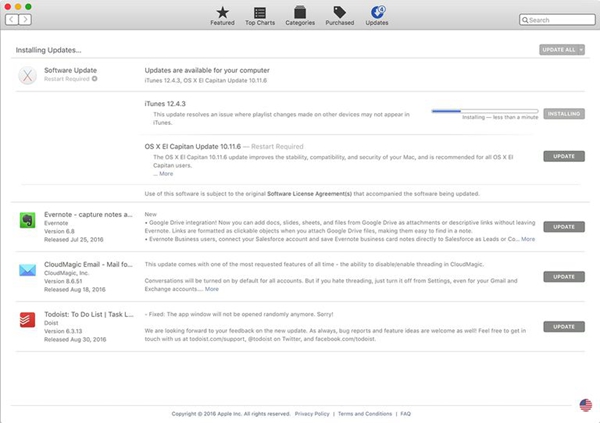
Aktualisieren von iTunes auf einem Windows
Durch die Installation von iTunes auf Ihrem PC haben Sie gleichzeitig die Apple Software Update-Software installiert. Dies ist das Tool, mit dem Sie Ihr iTunes aktualisieren können. Es ist immer gut, sicherzustellen, dass Sie die neueste Version von iTunes auf Ihrem Computer haben. Dies wird Ihnen eine Menge Ärger ersparen. Aktualisieren:
1. Klicken Sie auf das Menü „Start“ → „Alle Anwendungen“ → „Apple Software Update“.
2. Wenn das Programm gestartet wird, prüft es, ob eine neue Version verfügbar ist. Wenn eines der angezeigten Updates ein Apple Software Update ist, deaktivieren Sie bitte alle anderen Optionen außer dieser.
3. Klicken Sie auf „Installieren“.
Wenn das neue Update heruntergeladen und installiert wurde, aktualisiert Apple Software Update und zeigt eine neue Liste der verfügbaren Updates an. Es ist endlich Zeit, zu iTunes zu wechseln:
- Stellen Sie sicher, dass das iTunes-Update in Apple Software Update aktiviert ist. (Wenn Sie möchten, können Sie gleichzeitig andere Apple-Tools aktualisieren. Stellen Sie nur sicher, dass sie aktiviert sind).
- Klicken Sie auf „Installieren“.
- Befolgen Sie alle Anweisungen im Installationsfenster des Updates. Wenn es fertig ist, starten Sie iTunes und genießen Sie endlich die neue Version.
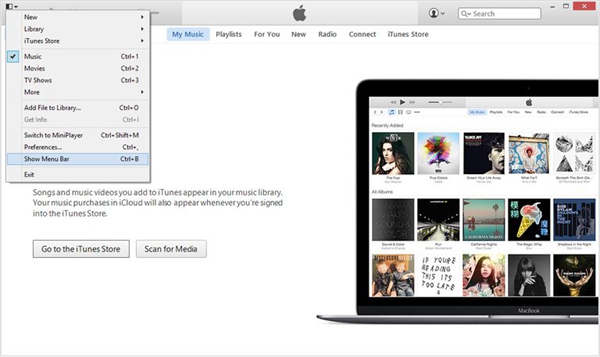
Eine andere Methode: Über iTunes
Es gibt auch eine andere viel einfachere Möglichkeit, iTunes zu aktualisieren.
- Klicken Sie in der iTunes-Software auf das Menü “Hilfe”.
- Klicken Sie auf „Nach Updates suchen“.
- Wenden Sie von dort aus die gleichen oben genannten Hinweise an.
Wenn Sie die Menüleiste in iTunes nicht sehen können, muss sie ausgeblendet sein. Klicken Sie oben links im iTunes-Fenster auf das Symbol und dann auf Menüleiste anzeigen, um sie anzuzeigen.